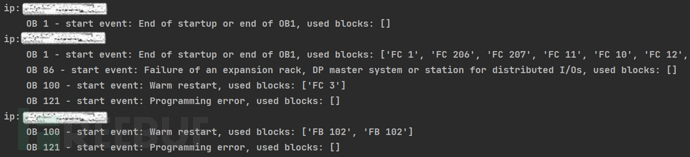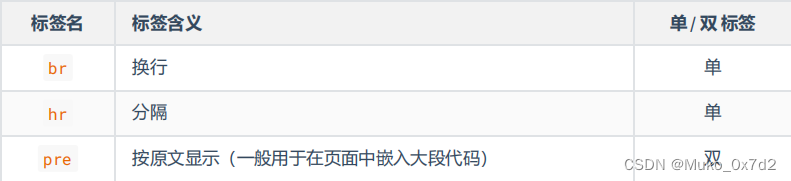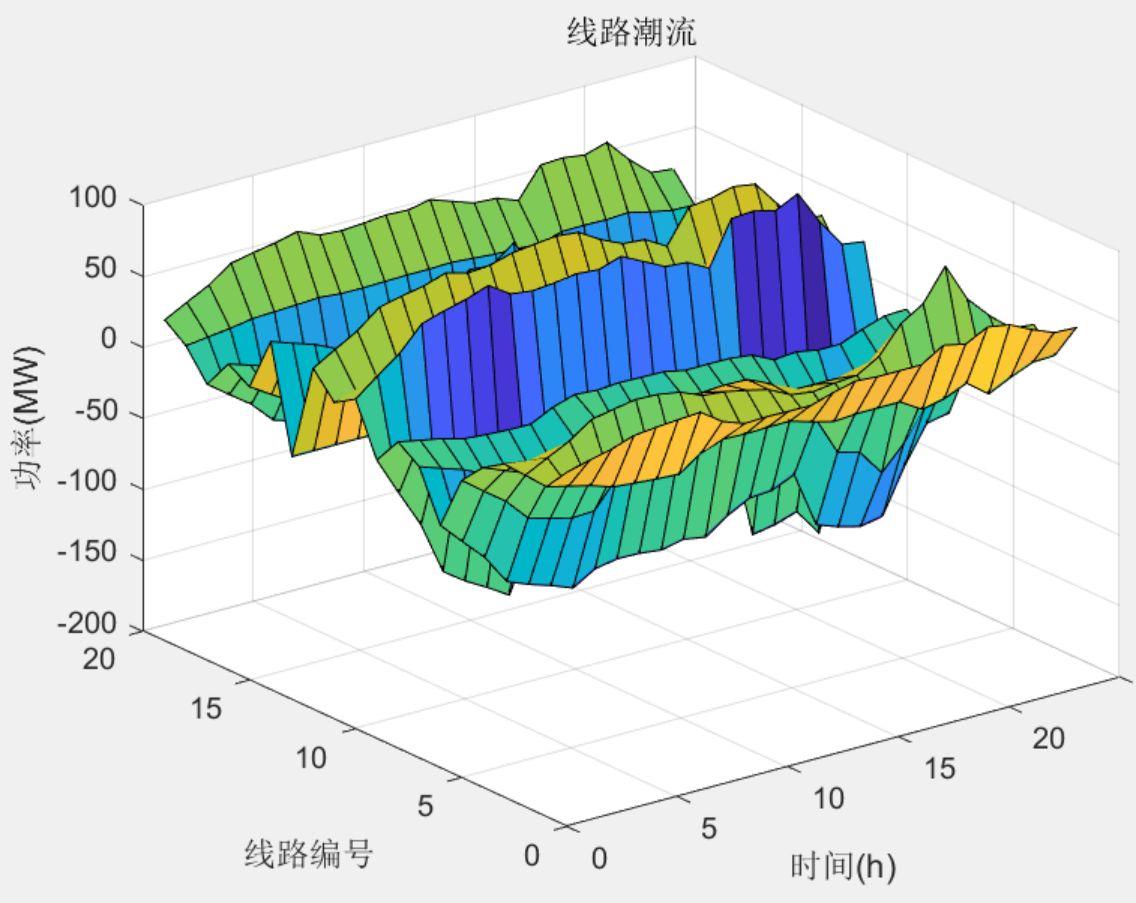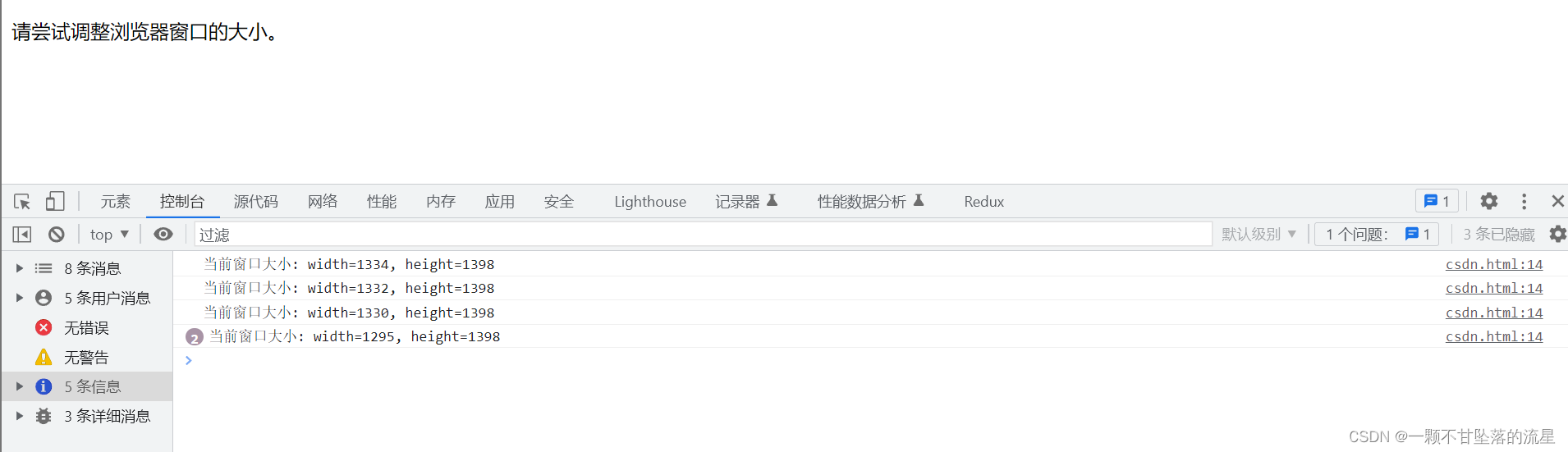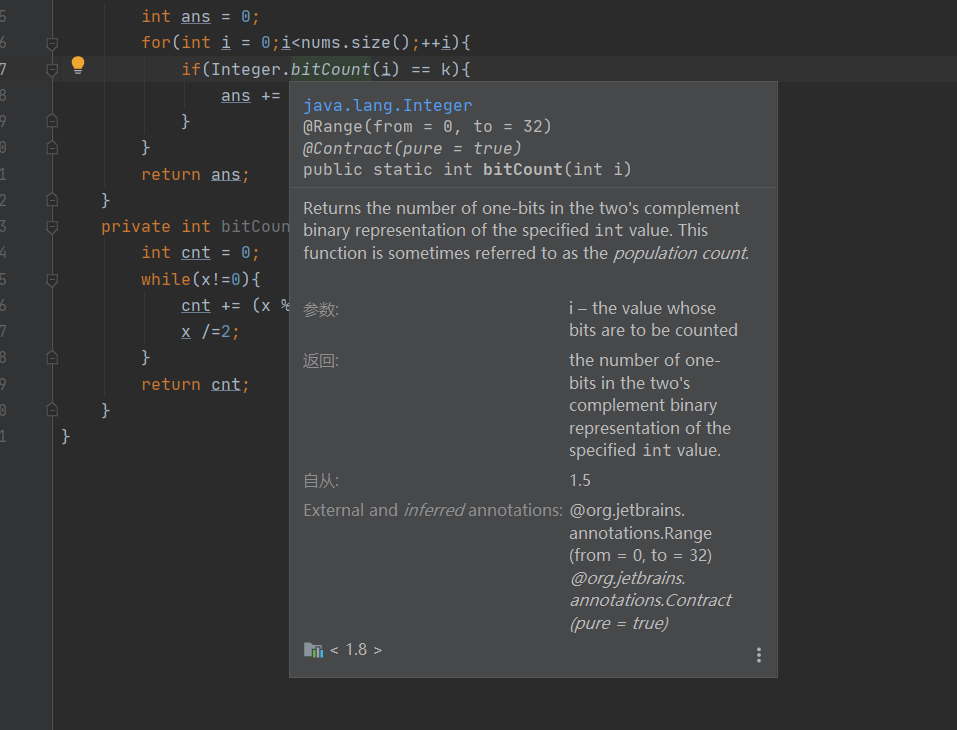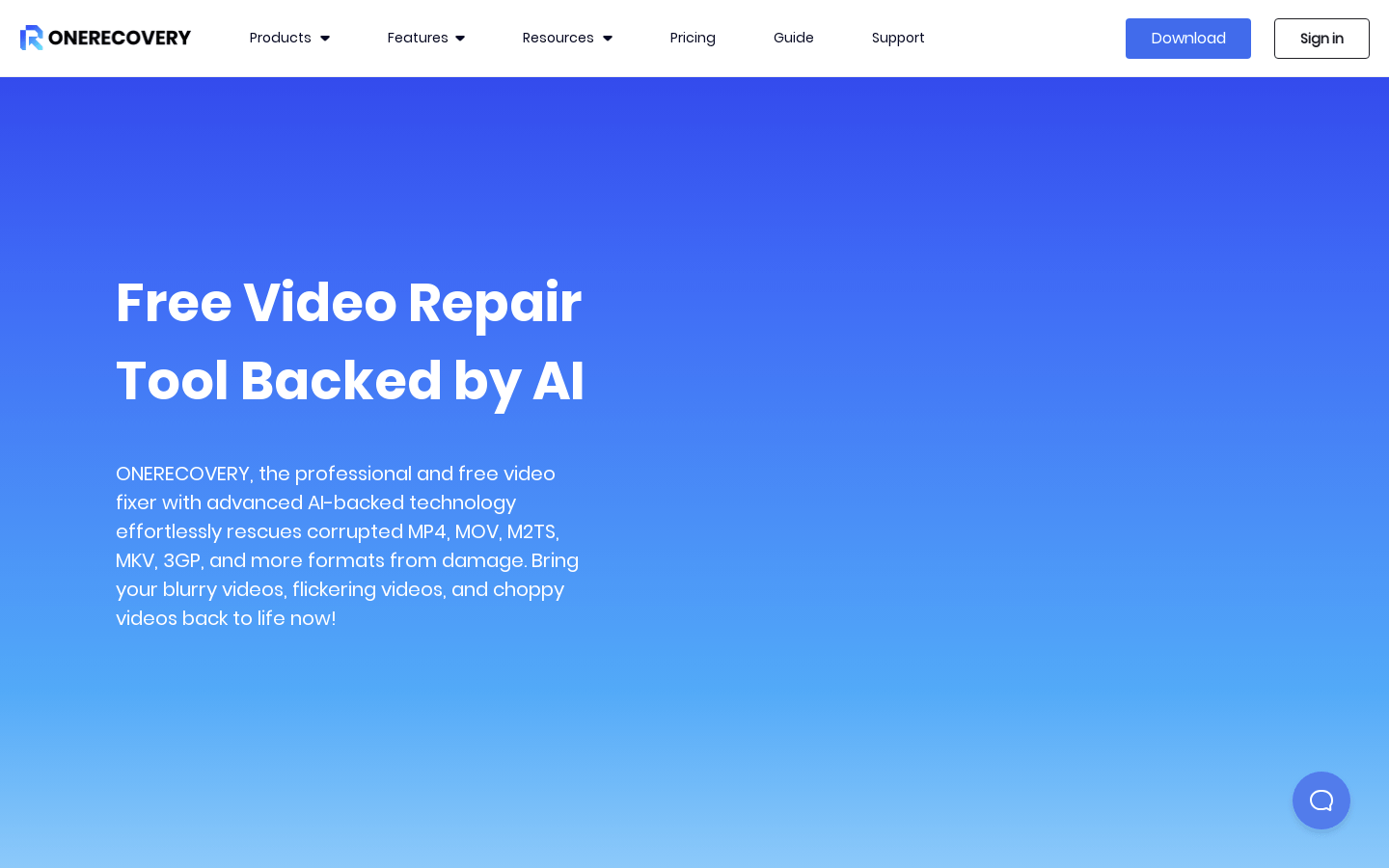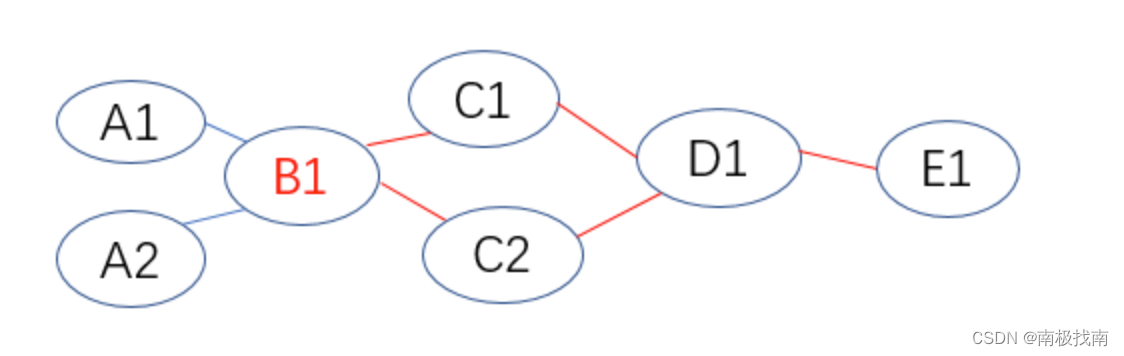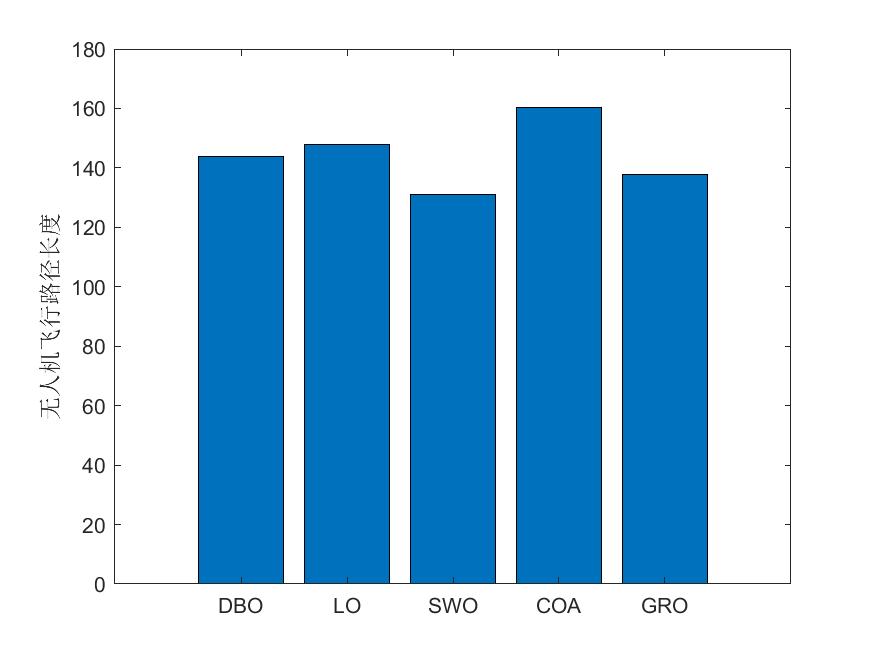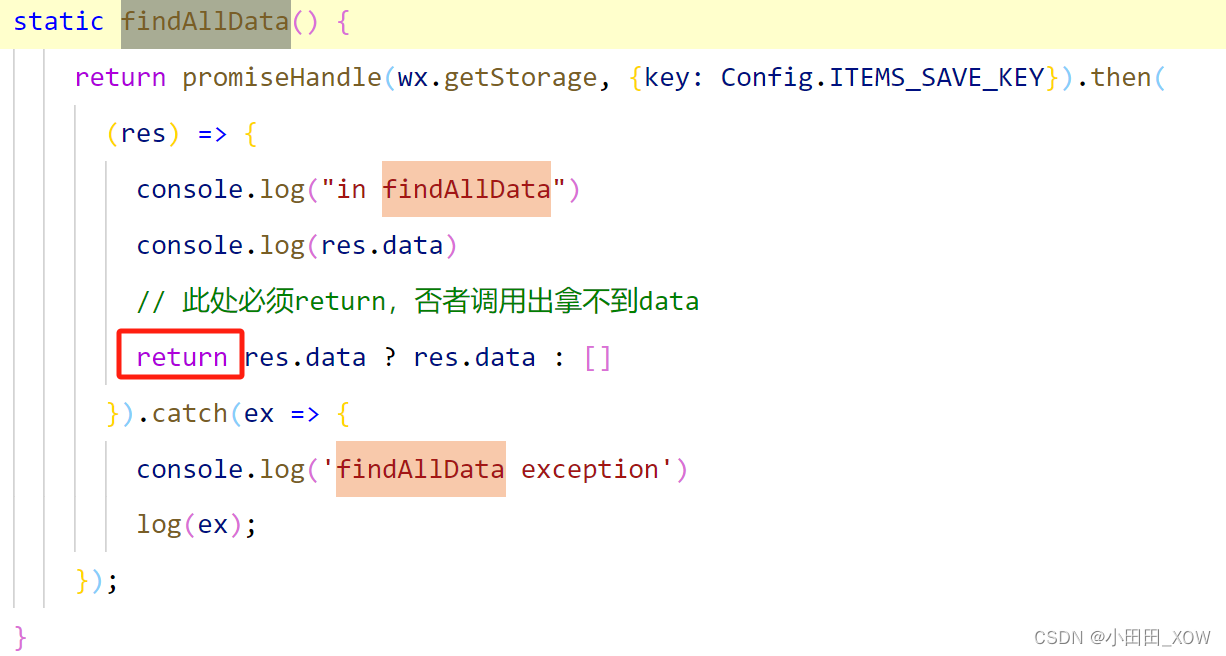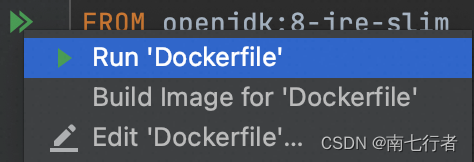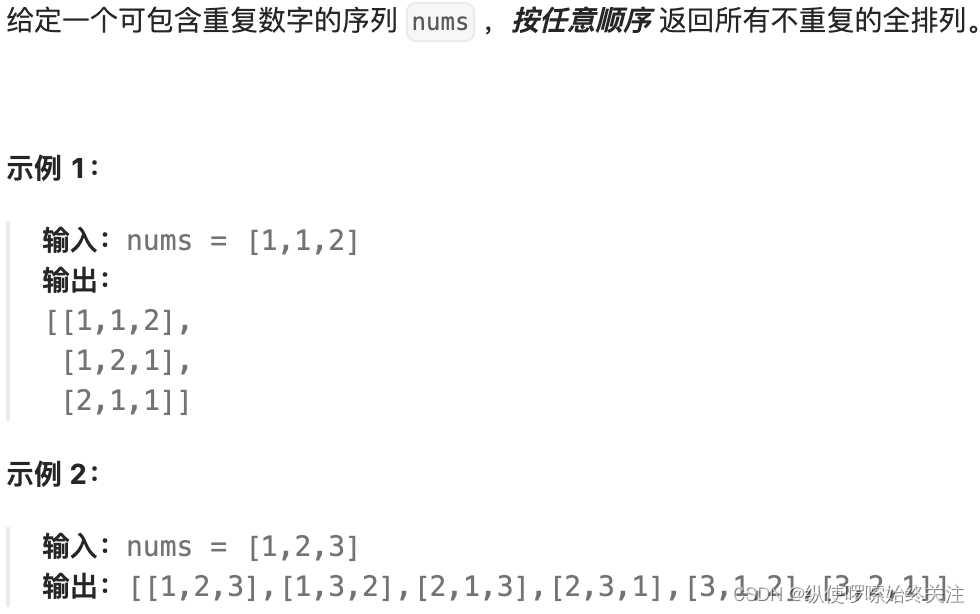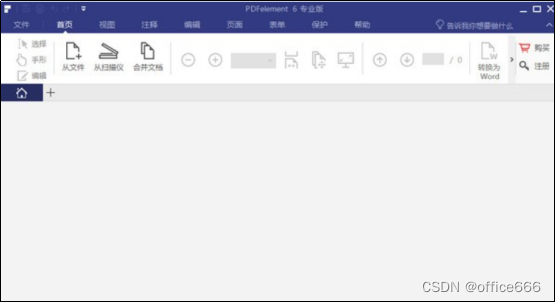本文介绍modelsim使用中数据的显示设置,定点小数的显示、模拟波形的显示、数据截位查看、信号颜色和行高设置的操作。
文章目录
- 定点小数显示
- 模拟波形的显示
- 选取信号的某几位组合查看
- 信号颜色与行高设置
定点小数显示
使用modelsim进行仿真时,涉及到定点数含小数位数的问题,如果把信号设置为小数显示会更加直观。
1.右键需要查看的信号选择Radix,然后选择Use Global Setting。
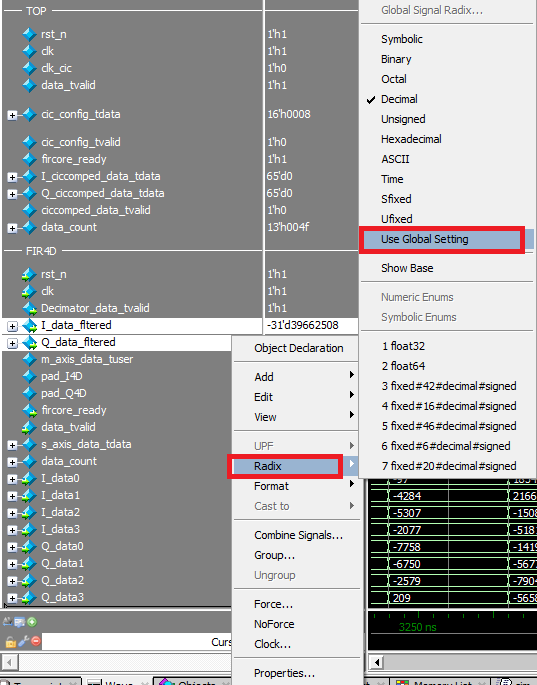
2.再次右键需要查看的信号选择Radix,然后选择最上面的Global Signal Radix,弹出下面对话框
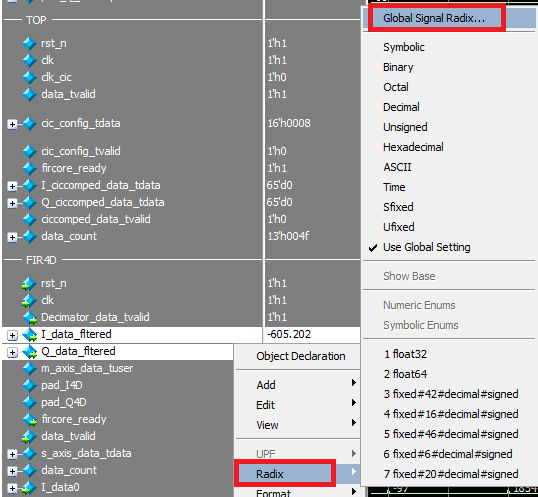
3.弹出对话框,这里可以做进制选择,单精度多精度浮点数,定点数的设置。选择Custom Fixed/Float…即可自定义小数点的位数和精度。
Fraction bits是小数位数(二进制位数),如果我的信号是40位,这里选20,就是[19:0]属于小数部分,除去符号位剩下的是整数部分;Precision是显示精度(显示几位有效数字),Base Radix是选择显示的进制,默认decimal十进制。Signed是符号位,如果勾选,那么二进制信号的第一位就是符号位了设置好后点击OK,Apply。
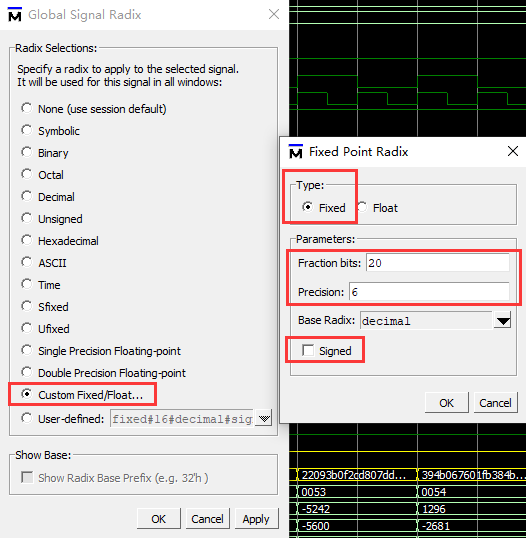
4.此时该信号变为小数显示。需要看另一个同样格式的信号时复用前面设置的格式即可。

右键点击信号后选择需要复用的格式。前面设置的格式均会保存在这里。
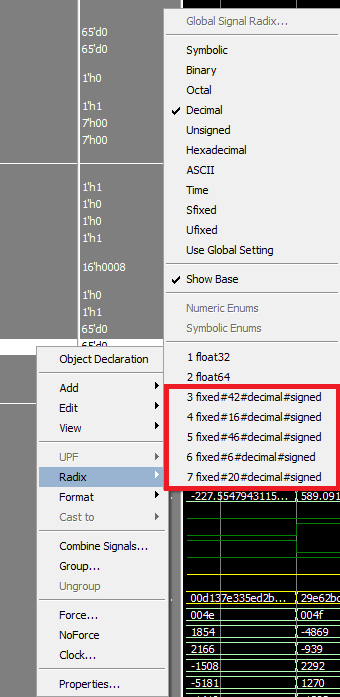
模拟波形的显示
1.选中希望以模拟波形显示的信号,右击选择format—>Analog(automatic)
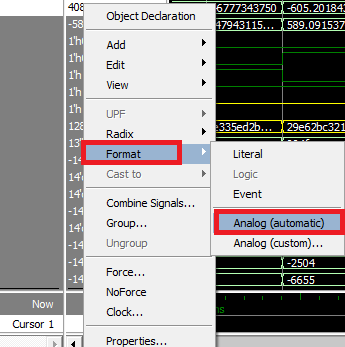
显示的波形如下:
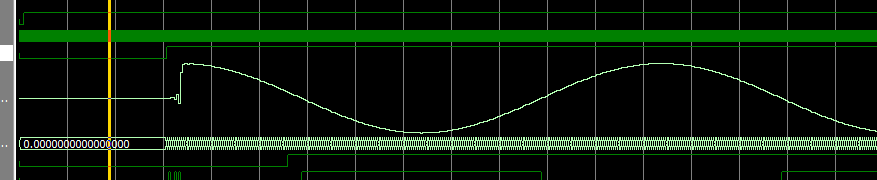
2.如果你的数据是用无符号数表示一个完整的波形的,那么可能显示出来的波形样子是下面的样子,不过不要紧,这是因为modelsim默认是按照有符号数据解析波形数据的缘故,我们可以再进行一次设置修改。
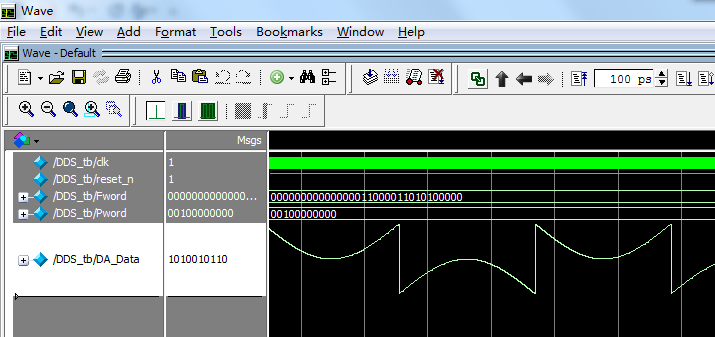
选中希望显示波形的信号,右击,选择Radix—>Unsigned。
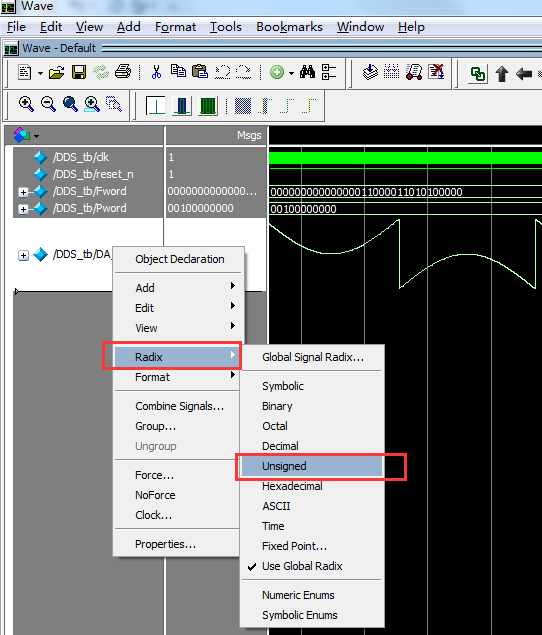
设置完成后,波形就如下所示了:
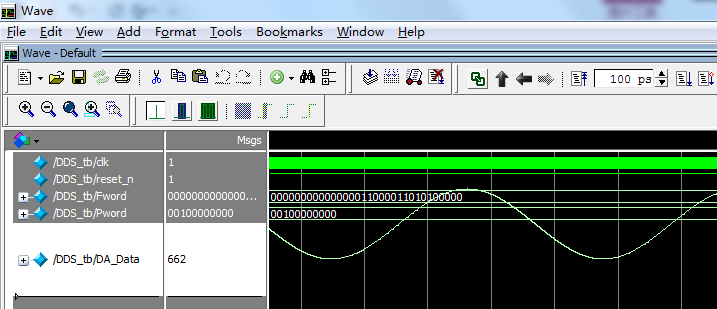
是不是发现虽然波形已经是完整的正弦波了,但是波形有部分却跑到其他信号的地盘去了呢?这也不要紧,是模拟波形的显示范围设置导致的,其实这个设置也不是我们自己的原因。我们还是先看下如何修改为正确的显示,然后再来讲讲为啥会这样。
第一种方案:再次对选中信号右击,选择format—>Analog(automatic),即重新自动以模拟波形显示,波形就能正常了。
第二种方案:对选中信号右击,选择format—>Analog(Custom),在弹出的窗口中可以看到,波形显示范围为-512到511,这是因为我们的数据是10位位宽的,当选择显示模拟波形时,会自动以有符号数解析,范围就是-512到511,而当我们将数据修改为Unsigned之后,这个波形范围没有自动变过来,需要我们重新选择format—>Analog(automatic)一次,或者直接手动修改这个范围,当以无符号数解析时,10位数表示的范围为0~1023,因此手动修改Min为0,Max为1023,然后点击OK即可。
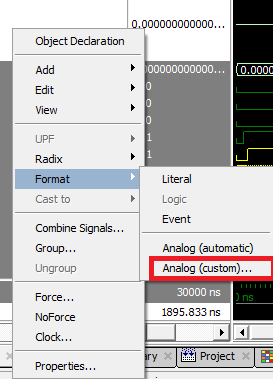
设置范围,范围的设置可以是我们看到波形的幅值细节,观测需要范围内的信号,Clamp waveform within row可以将超出的范围波形钳位。
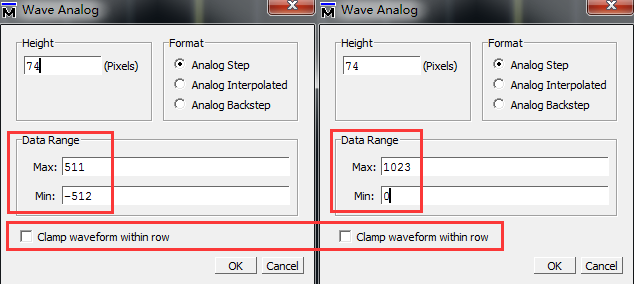
Height设置信号显示的行高。Format 的Analog Step、Analog Interpolated、Analog Backstep能使得显示效果更加平滑或粗糙。
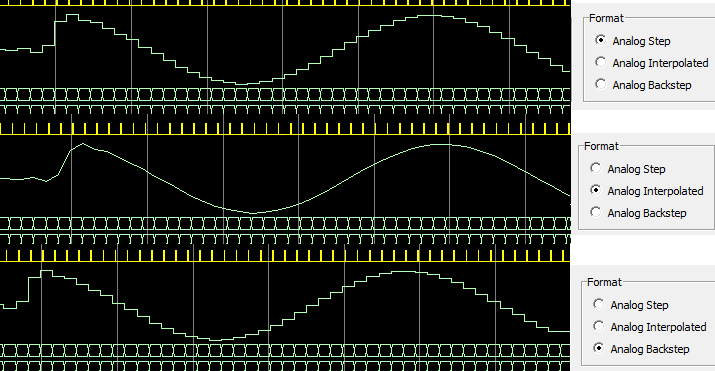
3.如果用户希望将波形恢复到原始的数据显示状态(仿真运行后的默认状态),只需要在format中选择Literal,Radix中选择Use Global Radix即可。
选取信号的某几位组合查看
在需要截位,或需要选取信号的某几位组合查看时。
按住CTRL后点击需要查看的信号的某几位,再右键点击Combine Signals…,可以将这几位组成一个新的位宽的数据进行观察
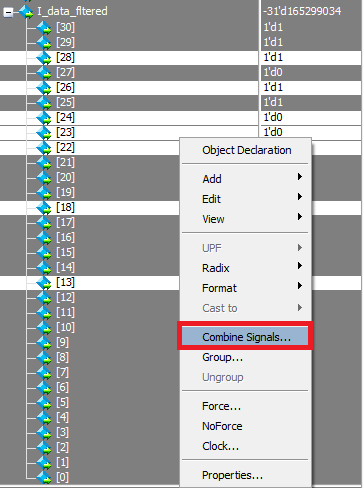
命名后点击OK即可在波形窗口观察。
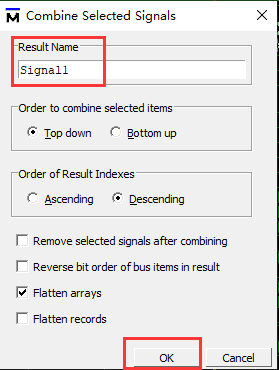
信号颜色与行高设置
CTRL选择需要突出显示的信号,右键选择Properies…,设置信号的颜色、行高。点击OK即可。